photoshop透明的冰块物体商品要怎么抠图PS方法
1、打开一张要处理的照片。
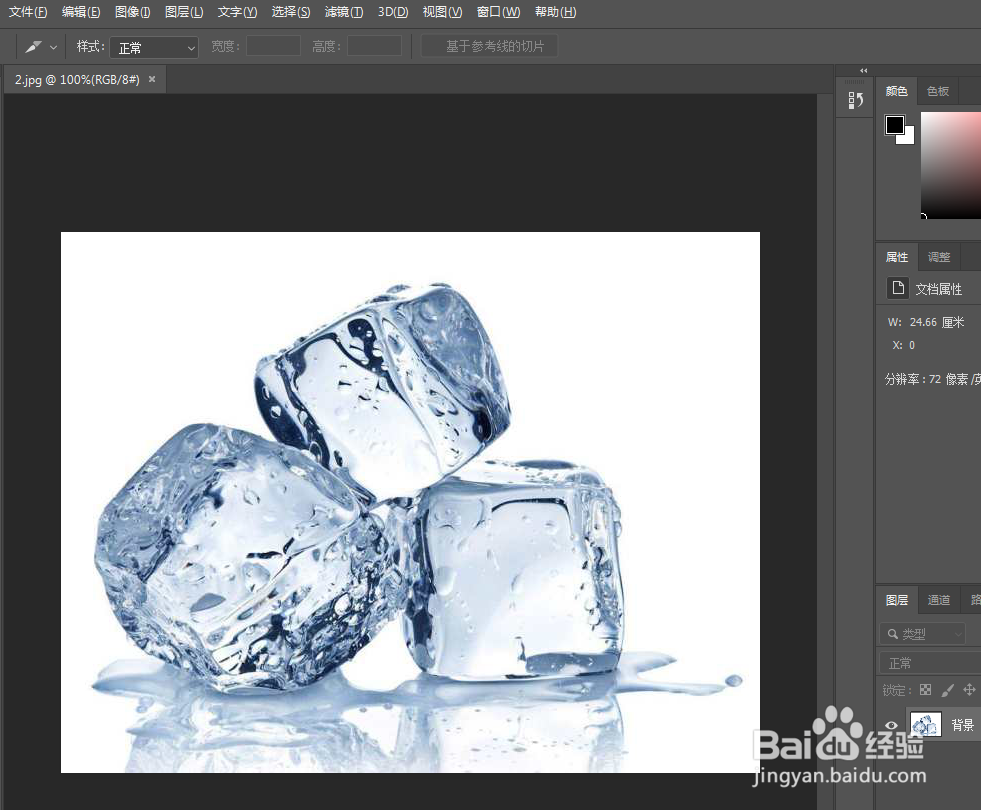
2、复制一个图层。
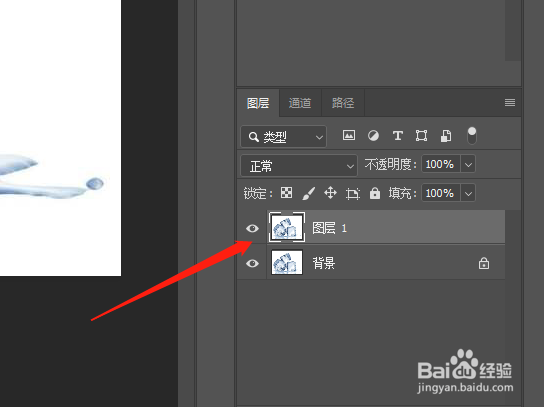
3、CTRL+A全选,然后CTRL+C拷贝。

4、创建一个蒙板
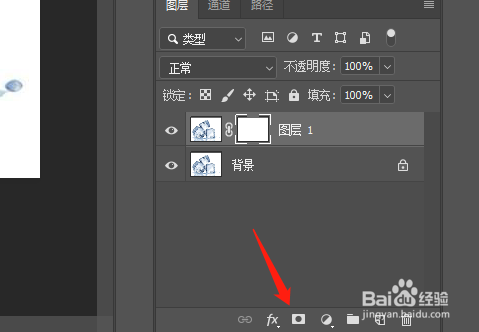
5、点图层蒙板,用ALT+鼠标左键进入,然后CTRL+V粘贴刚刚复制的。然后CTRL+A反选。

6、新建一个背景图层,来验证下,然后在刚刚的那个图层填充白色。
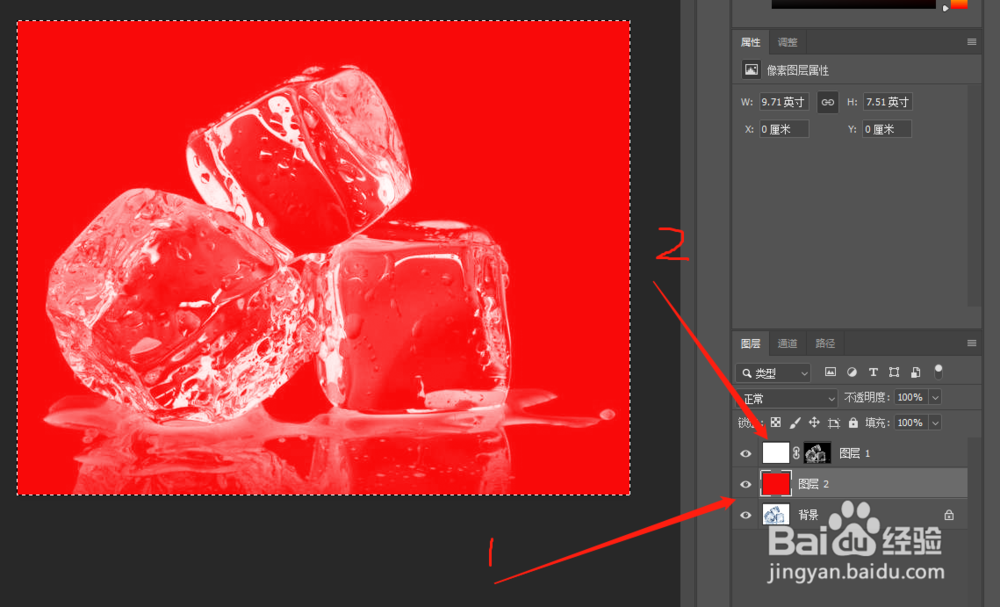
7、不管换什么颜色,都能看到冰块是透明的了。

1、打开一张要处理的照片。
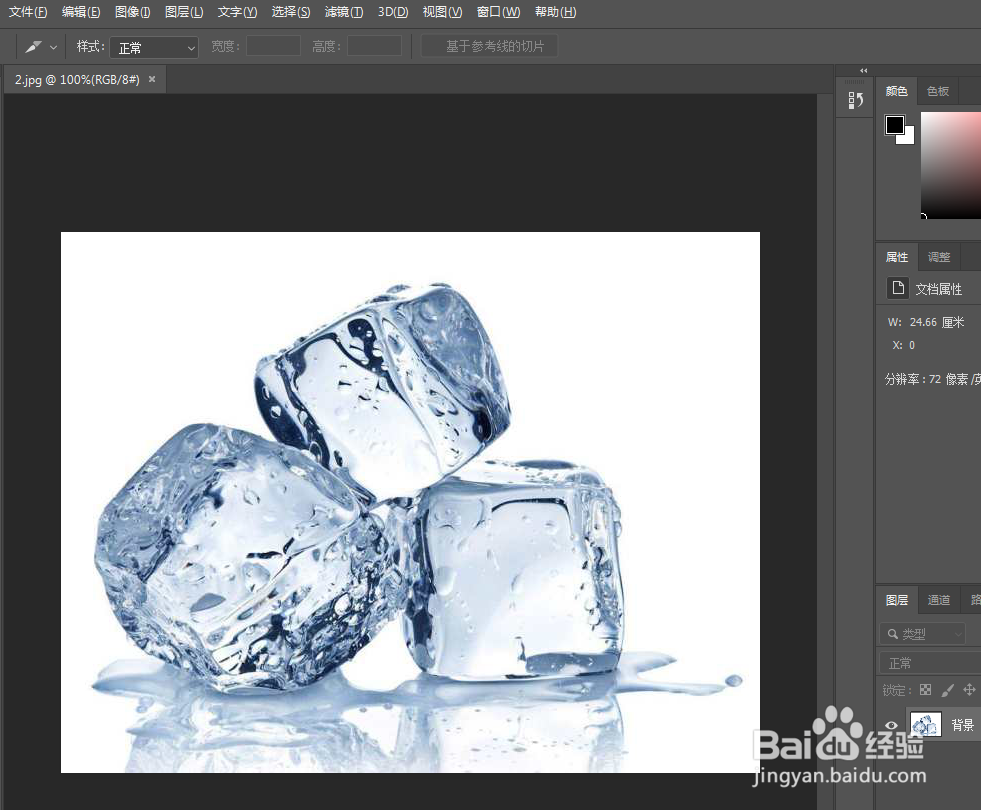
2、复制一个图层。
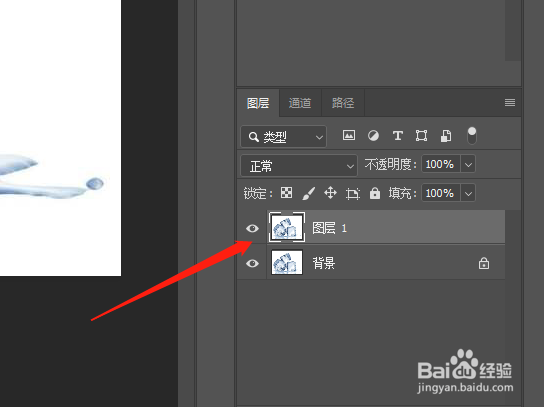
3、CTRL+A全选,然后CTRL+C拷贝。

4、创建一个蒙板
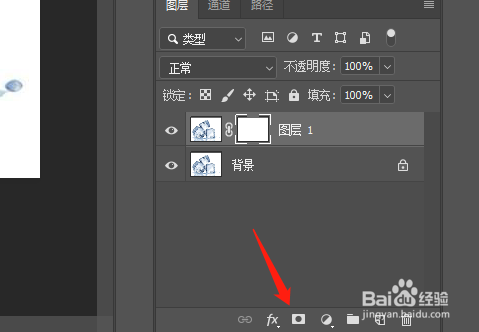
5、点图层蒙板,用ALT+鼠标左键进入,然后CTRL+V粘贴刚刚复制的。然后CTRL+A反选。

6、新建一个背景图层,来验证下,然后在刚刚的那个图层填充白色。
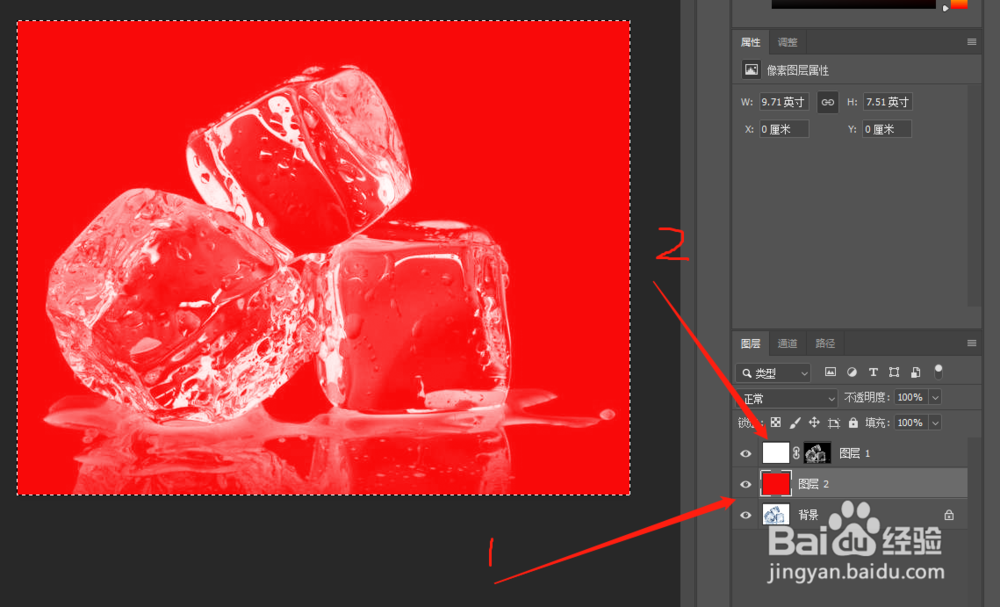
7、不管换什么颜色,都能看到冰块是透明的了。
